Apabila suatu computer sudah terinstall dengan antivirus terbaik dunia seperti Antivirus AVG, Trend Micro, Kasperky, Avast, Avira, G Data atau Mc Afee maka akan lebih maka supaya dapat lebih kinerja antivirus tersebut lebih optimal dalam mendeteksi virus yang beredar pada saat ini, di sarankan untuk mendampingkan antivirus terbaik dunia tersebut dengan PC Tools Threatfire Antivirus. Software PC Tools Threatfire Antivirus merupakan antivirus dan anti spyware yang dirancang khusus untuk dapat berjalan secara berdampingan dengan antivirus yang lain sehingga lebih mengoptimalkan kinerja antivirus dalam mengatasi virus yang menyerang di komputer. PC Tools Threatfire Antivirus mampu berjalan pada sistem operasi berbasis Windows XP, Windows 7, Windows Vista™.
Berikut ini adalah merupakan perbandingan tingkat keamanan komputer yang mendampingkan Antivirus mancanegara dengan PC Tools Threatfire.
PC Tools Threafire Antivirus dapat juga berjalan sebagai service background seperti antivirus lainnya, dengan menggunakan memory berukuran lebih kecil dibandingkan dengan kapasitas memory yang digunakan oleh background service antivirus lain yaitu sekitar 3MB.
Jika anda ingin mencoba menggunakan software antivirus Threatfire, dapat anda download dengan cara buka: PC Tools Threatfire Antivirus.
Berdasarkan informasi yang tercantum di situs ThreatFire Antivirus, Software ThreatFire sudah mendapat review dan award dari situs PC Magazine , PC World:
"ThreatFire 3's ability to block installation of malware strictly by identifying bad behavior is phenomenal. It did a better (and faster) job than Norton AntiBot and even beat out Spy Sweeper, our current Editors' Choice for signature-based anti-spyware. This free tool is an excellent addition to your security arsenal."
Selamat mencoba Memaksimalkan antivirus menggunakan PC Tools Threatfire Antivirus.
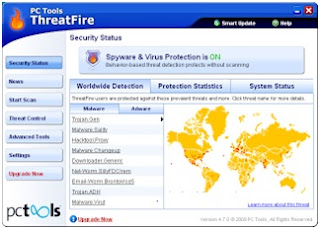
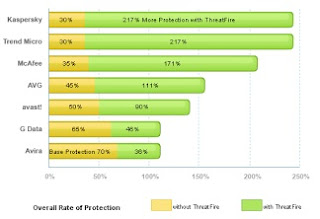
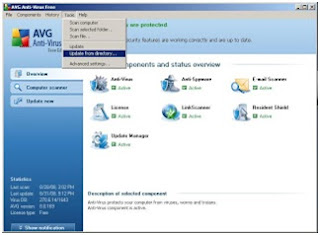

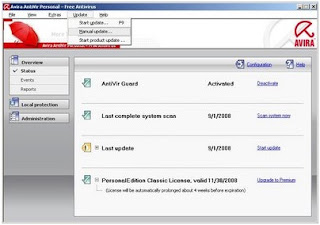
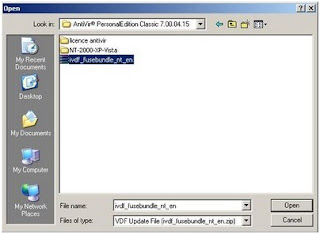
+screen+saver+saat+menonton+film+di+windows+7_1.jpg)
+screen+saver+saat+menonton+film+di+windows+7_2.jpg)
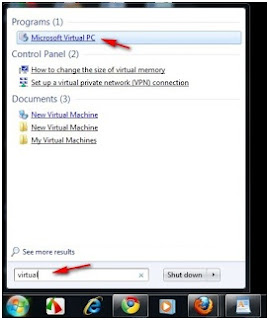






+screen+di+windows+7_1.jpg)
